iPod nano(第 6 代和後續機型):如何使用「旁白」
「旁白」會大聲說明畫面上發生的情況,以便你不需要看就能使用 iPod nano(第 6 代)。
「旁白」會以你在 iPod「輔助使用」設定中指定的語言來說話。「旁白」提供多種語言,但並非所有語言。
「旁白」會在你選取畫面上的元素時說出每個元素。選取元素時,該元素會以黑色矩形框住,「旁白」會說出項目的名稱或說明。框住項目的矩形稱為「旁白」游標。如選取文字,「旁白」會讀出內容。如選取控制項(例如按鈕或開關),「旁白」會說明項目的動作,或提供指示(例如「點兩下以開啟)。
如何設定「旁白」
在主畫面上點一下「設定」>「一般」。
點一下「輔助使用」>「旁白」。
點一下「關閉/開啟」切換開關以開啟「旁白」。
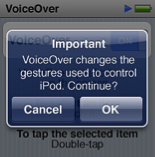
在出現的對話框中,點一下「好」以確認你的選擇。
如果你停止動作達 15 秒,對話框會消失,「旁白」也會關閉。你會聽到「旁白」關閉的通知。
開啟「旁白」時,你需使用不同的手勢組來控制 iPod nano。如果你改變主意,想關閉「旁白」,請用兩指點兩下以將開關切換為「關閉」。如果你已離開「設定」畫面,你需要使用「旁白」手勢來返回設定並將其關閉。
如何在 iPod nano 上使用「旁白」手勢關閉「旁白」
在主畫面上,以兩指向右或向左滑動,直到在 iPod nano(第 7 代)上聽到「第 2 頁,共 2 頁」,或在 iPod(第 6 代)上聽到「設定」為止。
如果圖像已重新排列,或者有超過四個主畫面,你可能會聽到不同的內容。
在畫面上以單指滑動,直到聽到「設定」為止。
點兩下以開啟「設定」。
在畫面上以手指向上或向下滑動,直到你看到或聽到「一般」為止,然後點兩下。
在畫面上以手指向上或向下滑動,直到你看到或聽到「輔助使用」為止,然後點兩下。
在畫面上以手指向上或向下滑動,直到你看到或聽到「旁白」為止,然後點兩下。
當你聽到「旁白開關按鈕開啟」時,請點兩下。
你會聽到「旁白關閉」以確認設定。現在你可以使用標準手勢來控制 iPod nano。
附註:你也可以重設 iPod 來關閉「旁白」。
「旁白」手勢
開啟「旁白」時,你可以使用下列手勢來控制 iPod nano。
若要 | 執行此操作 |
|---|---|
從頂端開始讀出畫面 | 以兩指向上滑動。 |
從目前選取內容開始讀出畫面 | 以兩指向下滑動。 |
暫停或繼續語音 | 以單指點一下畫面。 |
選取「旁白」游標中的項目 | 以單指點一下畫面。 |
啟動「旁白」游標中的項目 | 以單指點兩下。 |
向左捲動一頁 | 以兩指向右滑動。 |
向右捲動一頁 | 以兩指向左滑動。 |
在列表或選單中向上捲動一個畫面 | 以單指向下滑動。 |
在列表或選單中向下捲動一個畫面 | 以單指向上滑動。 |
開始或停止目前的動作 | 以兩指點一下。 |
新增或減少所選控制項的值 | 以單指向上或向下滑動。 |
返回主畫面 | 以單指點兩下並按住。 |
更多內容
查看其他「旁白」資訊。